Hinweis: In diesem Artikel wird ein Netgear WPN824-Router als Beispiel verwendet. Die Schritte zur Konfiguration anderer Netgear-Router sind jedoch ähnlich. Ausführliche Informationen finden Sie in der Dokumentation zu Ihrem Router.
So konfigurieren Sie Ihren Netgear-Router:
- Melden Sie sich beim Router an
- Konfigurieren Sie die Grundeinstellungen
- Konfigurieren Sie die Wireless-Sicherheit
- Konfigurieren Sie die Wireless-MAC-Adressenfilterung
- Aktualisieren Sie die Router-Firmware
So melden Sie sich beim Netgear-Router an:
-
Starten Sie Ihren Webbrowser (Internet Explorer, Firefox, Safari usw.).
-
Geben Sie die IP-Adresse Ihres Routers ein (siehe Abbildung):
Hinweis: Die Standard-IP-Adresse lautet für gewöhnlich http://192.168.1.1

-
Geben Sie den Benutzernamen und das Kennwort für den Router ein (s. u.) und klicken Sie auf „OK“.
Hinweis: Standardmäßig sind folgender Benutzername und folgendes Kennwort eingestellt: admin, password
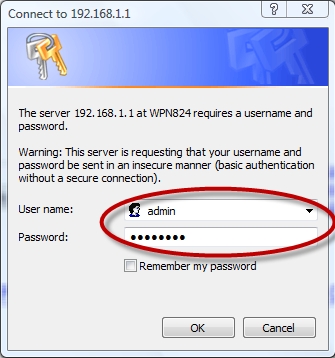
Grundeinstellungen konfigurieren:
Auf der Registerkarte „Basic Wireless Settings“ (s. u.) können Sie die folgenden Einstellungen vornehmen:
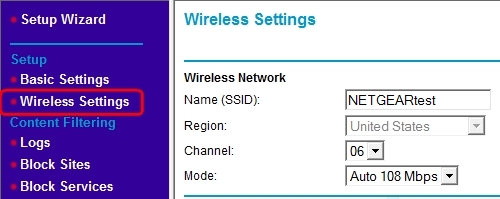
Modus des kabellosen Netzwerks:
Bestimmt die Geschwindigkeit Ihres kabellosen Netzwerks. Sie können zwischen „B“, „G“, „G and B“ und „Auto“ wählen. Logitech empfiehlt, „Auto“ auszuwählen, um verschiedene Geschwindigkeiten zu unterstützen.

Name des kabellosen Netzwerks:
Zum Einrichten der Squeezebox Touch benötigen Sie den Namen des kabellosen Netzwerks (SSID). Der Netzwerkname wird in der folgenden Abbildung angezeigt:

Hinweis: Der Standardnetzwerkname lautet „Netgear“. Aus Sicherheitsgründen sollten Sie diesen ändern.
Wenn sich mehrere kabellose Geräte (z. B. Telefone) in der Nähe der Squeezebox oder des Routers befinden, sollten Sie zur Vermeidung von Störungen den drahtlosen Kanal des Routers ändern. Der drahtlose Kanal kann im unten abgebildeten Dropdown-Menü geändert werden.

Sie müssen entweder die SSID manuell in die Squeezebox eingeben oder die SSID-Sendung in den Einstellungen Ihres Routers aktivieren. Um das Senden der SSID zu aktivieren, wählen Sie „Advanced > Wireless Settings“ und aktivieren Sie „Enable SSID Broadcast“ (s. u.).
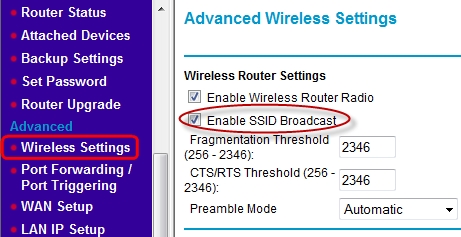
Hinweis: Durch das Aktivieren der SSID-Sendung werden feindliche Zugriffe auf Ihr kabelloses Netzwerk erleichtert.
Wireless-Sicherheit konfigurieren:
Sie müssen den Typ der Wireless-Sicherheit für die Kommunikation zwischen Router und der Squeezebox Touch auswählen. So wählen Sie den Wireless-Sicherheitstyp aus:
-
Klicken Sie auf „Wireless Settings > Security Options“ (s. u.):
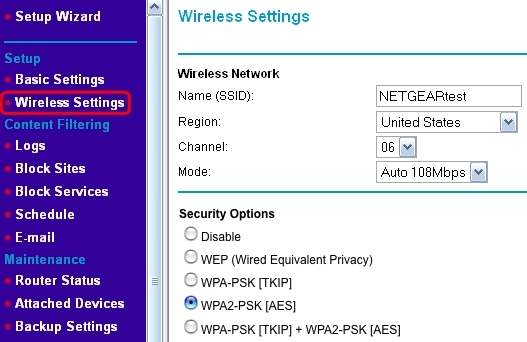
-
Gehen Sie in den Bereich „Security Options“ (s. u.):
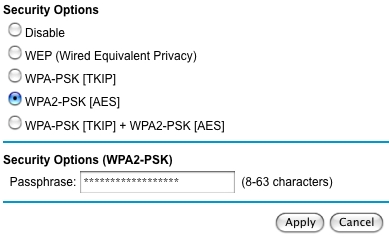
-
Wählen Sie den gewünschten Sicherheitstyp. Es gibt drei Wireless-Sicherheitstypen, die mit der Squeezebox Touch kompatibel sind. Dies sind:
- WEP
- WPA Personal
- WPA2 Personal
Hinweis: Informationen zur Konfiguration der Wireless-Sicherheit finden Sie in der Dokumentation zu Ihrem Router.
Wireless-MAC-Adressenfilterung konfigurieren:
Für zusätzliche Sicherheit können Sie die MAC-Adressenfilterung aktivieren. Damit wird der Zugriff über das kabellose Netzwerk auf in der Liste aufgeführte Geräte beschränkt. So aktivieren oder deaktivieren Sie die MAC-Adressenfilterung:
-
Wählen Sie „Advanced > Wireless Settings“ (s. u.).
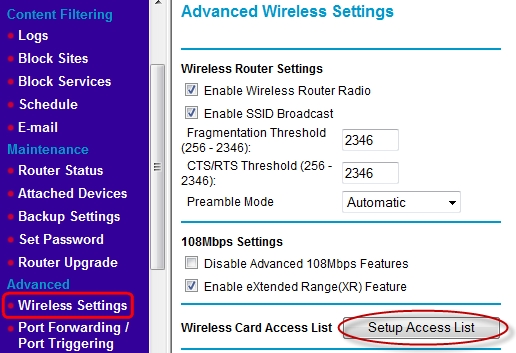
-
Klicken Sie auf „Setup Access List“.
-
Wenn „Turn Access Control On“ markiert ist (s. u.), ist die MAC-Filterung aktiviert.
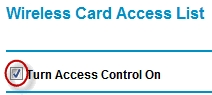
-
Klicken Sie auf „Add“.
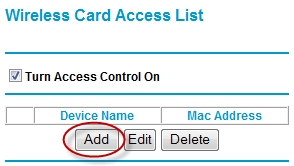
-
Geben Sie den Namen und die MAC-Adresse der Squeezebox Touch ein. (Sie finden diese Informationen auf der Unterseite des Geräts.)
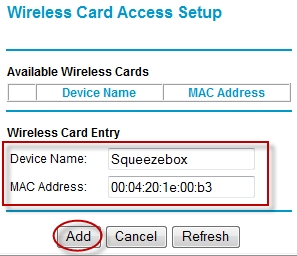
-
Klicken Sie auf „Add“ und anschließend auf „Apply“.
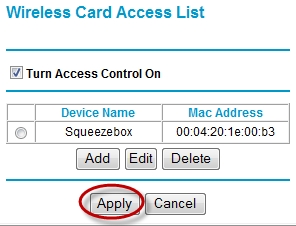
Router-Firmware aktualisieren:
Sie sollten die Firmware für Ihren Router immer auf dem neuesten Stand halten. So überprüfen Sie die Firmware-Version:
-
Wählen Sie „Maintenance > Router Status“ (s. u.).
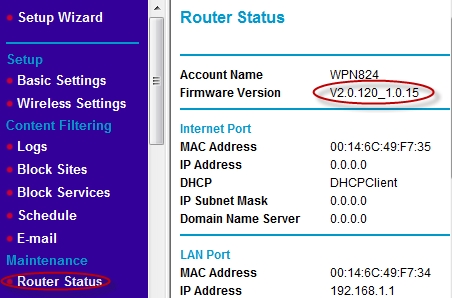
-
Die Version der Router-Firmware wird angezeigt.
-
Überprüfen Sie auf der Website von Netgear, ob Sie die neueste Version besitzen, und aktualisieren Sie gegebenenfalls die Firmware.
Zusätzliche Informationen
Wenn noch immer Probleme bei der Verwendung Ihres Routers mit der Squeezebox Touch auftreten, sollten Sie sich an den Kundendienst wenden.
-
Wenn Sie Hilfe mit Ihrer Squeezebox Touch benötigen, lesen Sie den Supportdatenbank-Artikel 17371 Dort erfahren Sie, wie Sie mit dem technischen Kundendienst von Logitech Kontakt aufnehmen können.
-
Wenn Sie Hilfe mit Ihrem Router benötigen, wenden Sie sich an den Support von Netgear.
Wichtiger Hinweis: Das Firmware Update Tool wird von Logitech nicht mehr unterstützt oder gepflegt. Wir empfehlen dringend die Verwendung von Logi Options+ für Ihre unterstützten Logitech-Geräte. Während dieser Übergangsphase stehen wir Ihnen gern zur Seite.
Wichtiger Hinweis: Der Logitech Preference Manager wird nicht mehr von Logitech unterstützt oder gepflegt. Wir empfehlen dringend die Verwendung von Logi Options+ für Ihre unterstützten Logitech-Geräte. Während dieser Übergangsphase stehen wir Ihnen gern zur Seite.
Wichtiger Hinweis: Das Logitech Control Center wird nicht mehr von Logitech unterstützt oder gepflegt. Wir empfehlen dringend die Verwendung von Logi Options+ für Ihre unterstützten Logitech-Geräte. Während dieser Übergangsphase stehen wir Ihnen gern zur Seite.
Wichtiger Hinweis: Logitech Connection Utility wird von Logitech nicht mehr unterstützt oder gepflegt. Wir empfehlen dringend die Verwendung von Logi Options+ für Ihre unterstützten Logitech-Geräte. Während dieser Übergangsphase stehen wir Ihnen gern zur Seite.
Wichtiger Hinweis: Die Unifying-Software wird von Logitech nicht mehr unterstützt oder gepflegt. Wir empfehlen dringend die Verwendung von Logi Options+ für Ihre unterstützten Logitech-Geräte. Während dieser Übergangsphase stehen wir Ihnen gern zur Seite.
Wichtiger Hinweis: Die SetPoint-Software wird von Logitech nicht mehr unterstützt oder gewartet. Wir empfehlen dringend die Verwendung von Logi Options+ für Ihre unterstützten Logitech-Geräte. Während dieser Übergangsphase stehen wir Ihnen gern zur Seite.
Häufig gestellte Fragen – FAQs
Für diesen Abschnitt sind keine Produkte verfügbar
